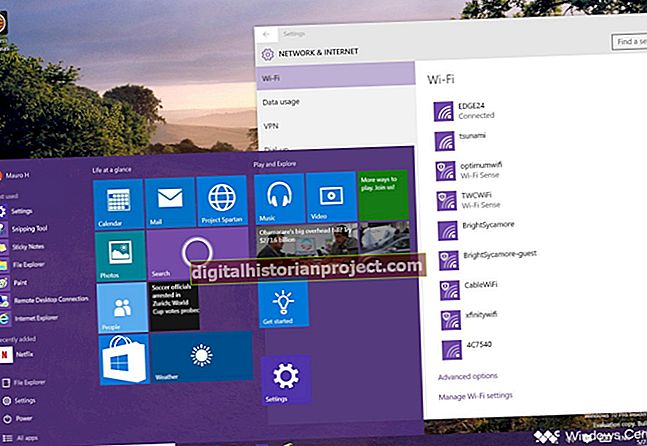Gmail 用户可以使用默认的电子邮件应用程序或通过安装可从 App Store 免费获得的官方 Gmail 应用程序在 iPad 上访问他们的电子邮件帐户。默认应用程序旨在支持各种网络邮件服务,包括 Gmail,因此配置只需几分钟。它与 iOS 深度集成,可以轻松地从几乎任何应用程序通过电子邮件快速共享内容。对于喜欢Gmail界面的用户,Google的官方应用程序提供了商标的Gmail样式和功能,可在Web版本的Gmail中找到。
邮件应用
1
点击 iPad 主屏幕上的“设置”图标,然后选择“邮件、通讯录、日历”。
2
点击“添加帐户”,然后选择“ Gmail”。
3
输入您的姓名,电子邮件地址和密码,然后点击“下一步”。
4
选择是否要同步除电子邮件之外的日历和便笺,然后点击“保存”。
5
点击iPad主屏幕上的“邮件”图标以查看收件箱。
6
点按“邮箱”以在您的Gmail标签之间导航,或点按“撰写”按钮以编写新电子邮件。默认的Mail应用程序与iPad上的其他应用程序集成,以启用“通过电子邮件共享”功能。
Gmail应用
1
点击iPad主屏幕上的“ App Store”图标,然后搜索“ Gmail”。
2
点击“免费”,然后点击“安装”,以将官方Gmail应用下载并安装到您的iPad。
3
安装完成后启动Gmail,然后使用您的Gmail帐户凭据登录。简短的导览将引导您了解 Gmail 应用程序中提供的功能。
4
如果您有多个 Gmail 地址,请点按菜单按钮,然后点按您的姓名以添加其他 Gmail 帐户。
5
点击“撰写”按钮,然后点击“附加”以在您的电子邮件中包含照片或涂鸦。
6
点击“菜单”按钮,浏览您的Gmail标签或访问您的其他Gmail帐户。